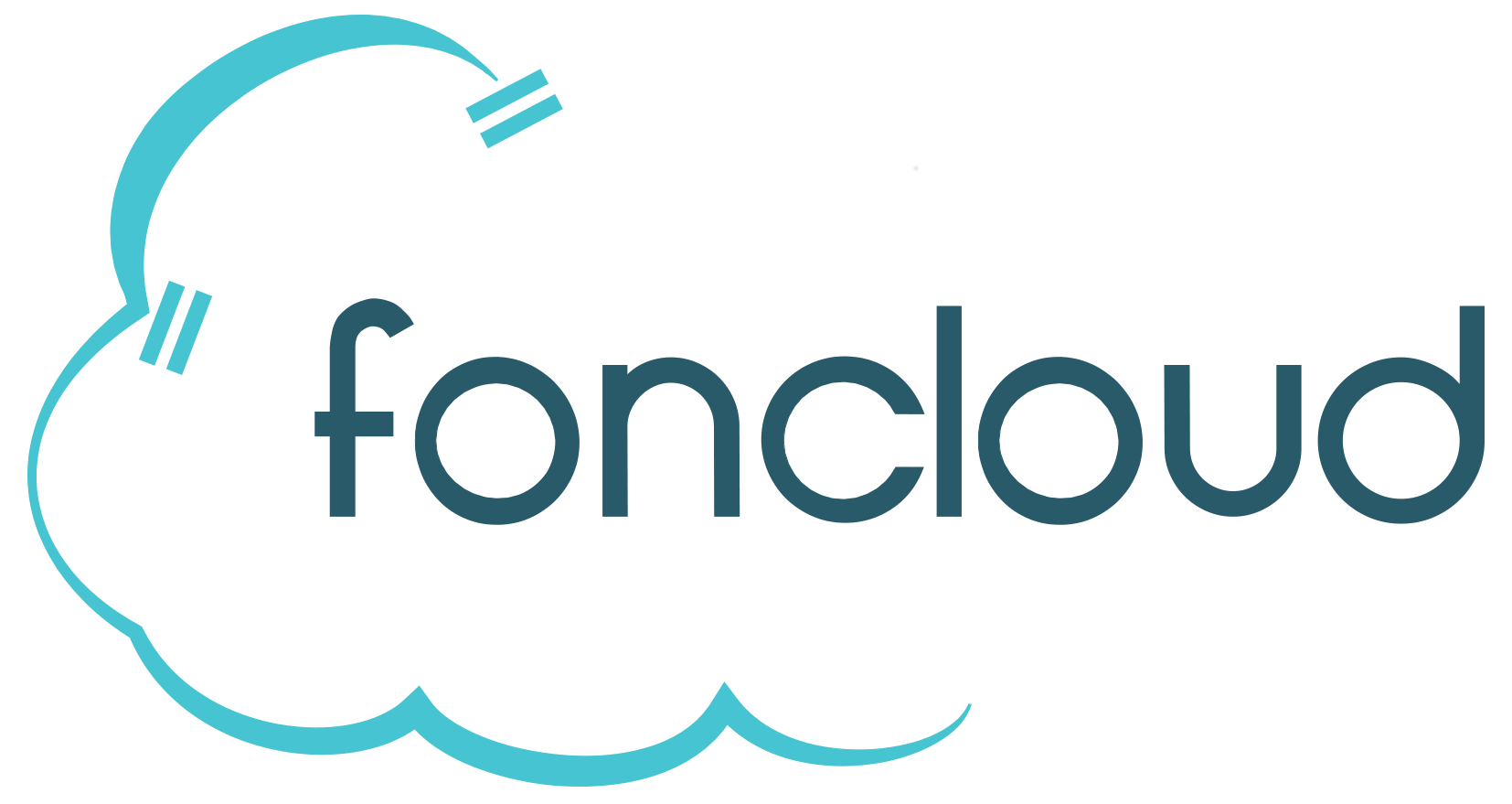Am Telefon einen Factory Reset durchführen
Durch einen Factory Reset wird das Telefon auf seine Werkseinstellungen zurückgesetzt. Nach dem Reset wird das Telefon – bei Bedarf – automatisch die aktuelle Firmware installieren und seine Konfiguration von foncloud erhalten. Das Telefon kann dabei mehrfach neu starten.
ACHTUNG: Alle Daten, die im Telefon lokal gespeichert sind, gehen durch einen Factory Reset verloren. Dazu gehören Anruflisten, lokal gespeicherte Rufumleitungen, Telefonbucheinträge, Klangeinstellungen.
WICHTIG: Bitte trennen Sie das Telefon während des Reset und den nachfolgenden Neustart(s) nicht vom Strom oder vom Netzwerk.
Bitte verwenden Sie die für Ihr Telefonmodell vorgesehene Vorgensweise für einen Factory Reset:
Snom – 3×0
* Lautstärketaste hoch * Lautstärketaste herunter #
Hinweis: Die älteren Snom Modelle im Status „end of life“ (EOL) unterstützen nicht mehr den neuen Snom Redirect. Die Endgeräte können noch mit einem Workarround provisioniert werden.
Snom – 7×0, 8xx, 3×5, 7×5
1) **## (gedrückt halten, bis Displayanzeige “Rescue Mode” erscheint)
2) „1 Settings Reset“ durch drücken der Taste „1“ auswählen
Hinweis: Die älteren Snom Modelle im Status „end of life“ (EOL) unterstützen nicht mehr den neuen Snom Redirect. Die Endgeräte können noch mit einem Workarround provisioniert werden.
Snom M300

Die Snom M300 Basisstation hat auf der Rückseite eine Reset-Taste. Drücken Sie die Reset-Taste für 10 Sekunden bis die LED rot leuchtet und lassen Sie die Reset-Taste dann los. Während des Resets blinkt die LED an der Front schnell. Bitte warten Sie bis zu 10 Minuten bis Reset und Neuprovisionierung abgeschlossen sind. Erst wenn die LED grün leuchtet ist die Basisstation wieder einsatzbereit.
Anschließend müssen Sie die Handgeräte neu verbinden. Drücken Sie dazu die Tasten Menü -> Verbindung -> Registrieren. Geben Sie als PIN 0000 ein.
Snom M400
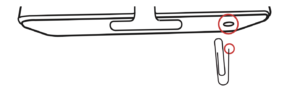
Die Snom M400 Basisstation hat auf der Rückseite eine Reset-Taste. Drücken Sie die Reset-Taste für 10 Sekunden bis die LED rot leuchtet und lassen Sie die Reset-Taste dann los. Bitte warten Sie nun ca. 10 Minuten bis Reset und Neuprovisionierung abgeschlossen sind. Erst wenn die LED grün leuchtet ist die Basisstation wieder einsatzbereit.
Anschließend müssen Sie die Handgeräte neu verbinden. Drücken Sie dazu die Tasten Menü -> Verbindung -> Registrieren. Geben Sie als PIN 0000 ein.
Snom M700


Die Snom M700 Basisstation hat auf der Seite eine Reset-Taste. Drücken Sie die Reset-Taste für 10 Sekunden bis die LED rot leuchtet und lassen Sie die Reset-Taste dann los. Während des Resets blinkt die LED an der Front schnell. Bitte warten Sie bis zu 10 Minuten bis Reset und Neuprovisionierung abgeschlossen sind. Erst wenn die LED grün leuchtet ist die Basisstation wieder einsatzbereit.
Anschließend müssen Sie die Handgeräte neu verbinden. Drücken Sie dazu die Tasten Menü -> Verbindung -> Registrieren. Geben Sie als PIN 0000 ein.
SNOM M900


Die Snom M900 Basisstation hat auf der Unterseite eine Reset-Taste. Drücken Sie die Reset-Taste für 10 Sekunden bis die LED rot leuchtet und lassen Sie die Reset-Taste dann los. Während des Resets blinkt die LED an der Front schnell. Bitte warten Sie bis zu 10 Minuten bis Reset und Neuprovisionierung abgeschlossen sind. Erst wenn die LED grün leuchtet ist die Basisstation wieder einsatzbereit.
Anschließend müssen Sie die Handgeräte neu verbinden. Drücken Sie dazu die Tasten Menü -> Verbindung -> Registrieren. Geben Sie als PIN 0000 ein.
Yealink – T4x
1) „OK“-Taste für ca. 5 Sekunden gedrückt halten
2) Den folgenden Dialog „Auf Werkseinstellungen zurücksetzen“ mit „OK“ bestätigen
Yealink – T5x
1) „Wahlwiederholungs“-Taste für ca. 5 Sekunden gedrückt halten
2) Den folgenden Dialog „Auf Werkseinstellungen zurücksetzen“ mit „OK“ bestätigen
Yealink Dect – W52, W56 und W60
- Schalten Sie das Gerät aus.
- Halten Sie die Verbindungstaste der Basisstation gedrückt.
- Schalten Sie das Gerät bei gedrückter Verbindungstaste ein.
- Warten Sie, bis alle 3 LED-Lichter dauerhaft leuchten.
- Die Basisstation wird neu gestartet und auf Werkseinstellungen zurückgesetzt.
Grandstream GXP 16xx
Diese Modelle können nur über das Webinterface zurückgesetzt werden. Bitte wenden Sie sich an Ihren foncloud Technikpartner.
Grandstream GXP 21xx
1) MENU
2) Im Menü nach unten scrollen zu „System“
3) „Factory Reset“
4) Mit „Yes“ bestätigen
Grandstream HT802
1) Ethernet-Kabel ausstecken
2) Nadel oder Ähnliches in das Reset-Loch neben dem Ethernet-Anschluss einführen und ca. 9 Sekunden den inneren Taster gedrückt halten bis die LED zu blinken beginnen.
3) Ethernet-Kabel einstecken
Gigaset DECT N510 (Single Cell)
1) Nehmen Sie die Gigaset N510 Basis vom Strom.
2) Drücken Sie den Taster an der Vorderseite, schließen die Basis wieder an das Stromnetz an, halten Sie den Taster für min. 25 Sekunden gedrückt. Der Reset dauert ca. 3 Minuten.
Gigaset DECT N720 (Multi-Cell)
Siehe https://teamwork.gigaset.com/gigawiki/display/GPPPO/N720+-+Factory+reset